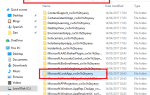Получить справку по проводнику в Windows 10 страница обычно открывается, когда пользователь нажимает F1 ключ в окне проводника. В данном случае это не исключение для Windows 10 или Microsoft, так как многие сторонние приложения (Chrome, Word, Excel и т. Д.) Используют эту клавишу в качестве быстрой справки. кнопка поддержки.
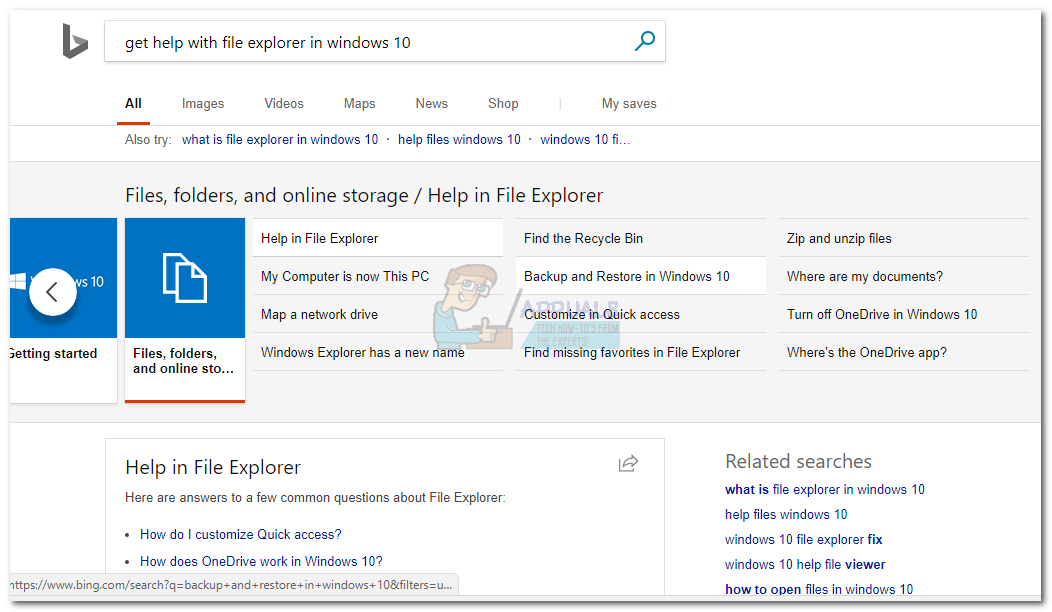
Некоторые пользователи сообщают, что на их ПК иногда автоматически открывается окно браузера с поиском Bing « Как мне получить помощь в Windows 10«. Другие жаловались, что их компьютер в конечном итоге открывает 15-20 различных вкладок на одной странице — это не нормальное поведение Windows 10. Хотя это может быть просто случай застрять F1 ключ, есть угонщики браузера, которые способны делать такие вещи. Тем не менее, в большинстве случаев эта проблема оказывается проблемой с клавиатурой.
Помимо стандартного поведения, есть случаи, когда это Помогите Горячая клавиша будет сбиваться и открывать вкладку браузера каждый раз F1 нажата не только в проводнике. Это может быстро стать чрезвычайно раздражающим, если вы хотите использовать клавишу F1 для чего-то другого.
Если вам надоело получать эти надоедливые всплывающие окна справки / поддержки, воспользуйтесь приведенными ниже методами, которые успешно помогли пользователям устранить проблему. Начните с первого метода и двигайтесь вниз, пока не найдете исправление, которое работает для вас.
Метод 1: Исследование клавиатуры
Поскольку в большинстве случаев эта проблема вызвана неисправной клавиатурой или зависанием F1 ключ, вы должны начать с того, чтобы убедиться, что это не так. Если у вас есть средства, попробуйте переключить клавиатуру на другую и посмотреть, повторяется ли поведение. Если вы используете ноутбук, попробуйте подключить внешнюю клавиатуру. Это должно обойти застрявшую клавишу F1 на вашем пароле.
Имейте в виду, что, если соединительные кабели под клавиатурой будут смещены, это может привести к отправке нескольких прерванных сигналов, которые в конечном итоге откроют несколько «Как получить помощь в Windows 10Окна.
Прежде чем вы решите, что ваша клавиатура не является преступником, используйте этот онлайн-инструмент (здесь), чтобы проверить, не нажимается ли клавиша F1 автоматически неисправной клавиатурой. Просто нажмите на Запустите тестер и наблюдать, если F1 Клавиша подсвечивается, не касаясь ничего.
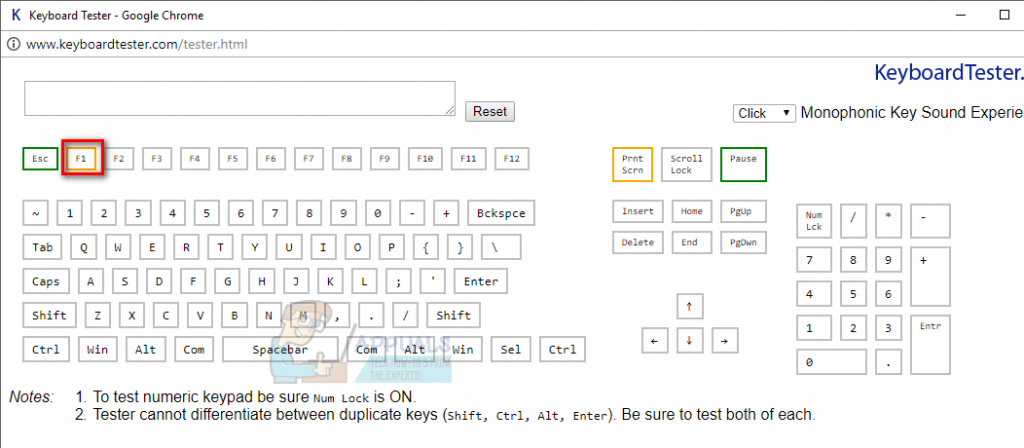
Способ 2: сканирование на наличие вредоносных программ
Давайте начнем с проверки того, что всплывающие окна не вызваны угонщиком браузера. Угонщик браузера — это разновидность вредоносного ПО, которое изменяет настройки браузера без разрешения пользователя. Они обычно используются для введения нежелательной рекламы. Так как угонщики браузера находятся в серой зоне (с юридической точки зрения), не все из них будут идентифицированы при обычной проверке на вирусы.
В любом случае, начните с полной проверки с помощью Защитника Windows. Для этого дважды щелкните значок Защитника Windows на панели задач (в нижнем правом углу).
 В Защитнике Windows нажмите на Вирус защита от угроз и нажмите на Расширенное сканирование. Затем выберите Полное сканирование и ударил Сканируй сейчас кнопка.
В Защитнике Windows нажмите на Вирус защита от угроз и нажмите на Расширенное сканирование. Затем выберите Полное сканирование и ударил Сканируй сейчас кнопка.
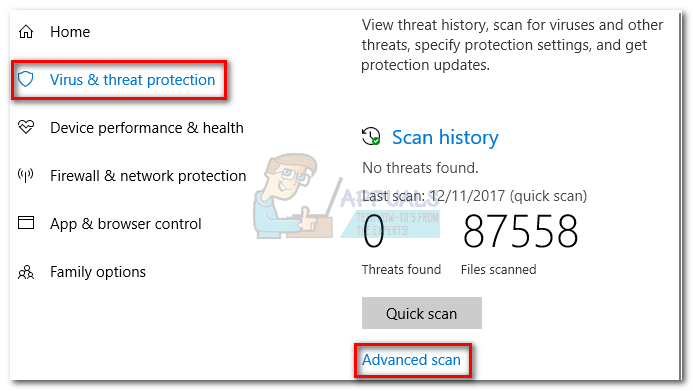
Замечания: Имейте в виду, что этот процесс может занять более часа, в зависимости от размера вашего жесткого диска.
Когда процесс завершится, проверьте, не было ли обнаружено вредоносное ПО. Если Защитник Windows успешно обнаружил и удалил вредоносное ПО, перезагрузите компьютер и проверьте, исчезли ли случайные всплывающие окна. Если у вас возникла та же проблема, вы также можете попробовать выполнить сканирование с использованием вредоносных байтов, прежде чем переходить к следующему способу.
Способ 3: отключение helppane.exe
Если описанные выше методы не помогли исчезнуть неожиданным всплывающим подсказкам, попробуйте отключить helppane исполняемый файл. Это может показаться радикальным и потеряет функциональность справки через F1 ключ. Но если ваша система дает сбой и открывает одну и ту же вкладку справки в каждом приложении, это поможет остановить это поведение. Вот что вам нужно сделать:
- Идти к C: / Windows и найти helppane.exe. Затем щелкните правой кнопкой мыши и нажмите Свойства.

- Выберите Безопасность вкладку и нажмите на продвинутый кнопка.

- Теперь посмотрите на верхнюю часть окна и нажмите + Изменить рядом с тем, где это говорит владелец.

- В коробке под Введите имя объекта для выбора, введите свое имя пользователя Windows. Если вы используете учетную запись Microsoft, введите адрес электронной почты, связанный с ней. Нажмите на Проверьте имена кнопка, хит Хорошо чтобы закрыть это окно, затем нажмите Применять закрыть Дополнительные параметры безопасности для окна HelpPane.exe.

- Вернуться к Свойства HelpPane.exe, выберите Безопасность вкладку и нажмите редактировать кнопка рядом с Чтобы изменить разрешения, нажмите «Изменить».

- Нажмите на добавлять затем введите имя пользователя или адрес электронной почты Windows, как мы делали это ранее на шаге 4. Затем нажмите Проверьте имена а также Хорошо закрыть окно.

- Затем дайте себе полный контроль над исполняемым файлом HelpPane, установив все флажки Разрешать. Удар Применять подтвердить.

- Затем щелкните правой кнопкой мыши на HelpPane.exe и переименуйте его в другое. Когда будет предложено предоставить права администратора, нажмите да подтвердить.

Это оно. Теперь вкладка «Справка», запускаемая клавишей F1, больше не будет вас беспокоить. Если по какой-то причине вы хотите вернуть функциональность справки, просто переименуйте исполняемый файл HelpPane в прежнее состояние.
Если по какой-либо причине описанные выше методы оказались неудачными или вы не хотите изменять разрешения, используя Способ 3, Вы также можете рассмотреть возможность использования SharpKeys. Это программное обеспечение способно полностью отключить кнопку F1. Но это не позволит использовать клавишу F1 для другого действия.

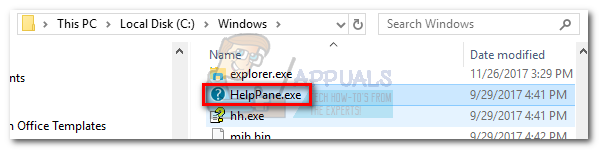
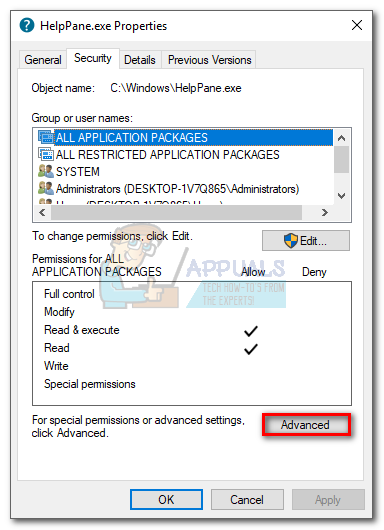
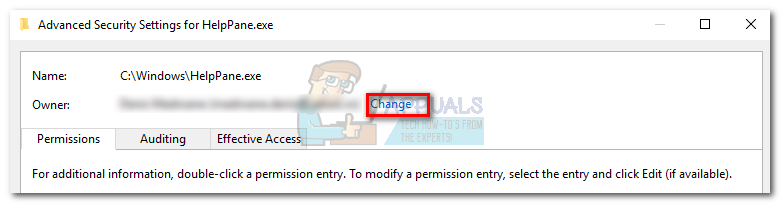
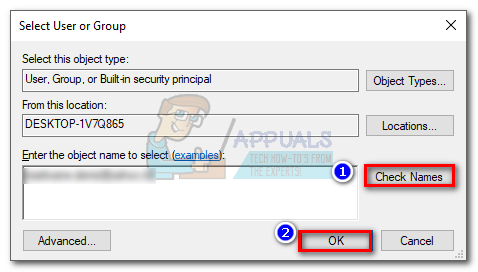

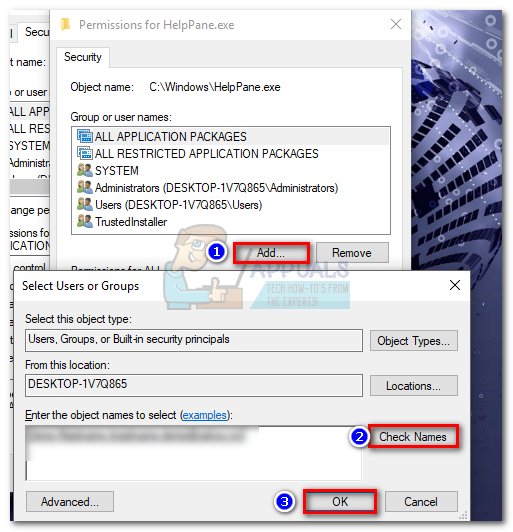
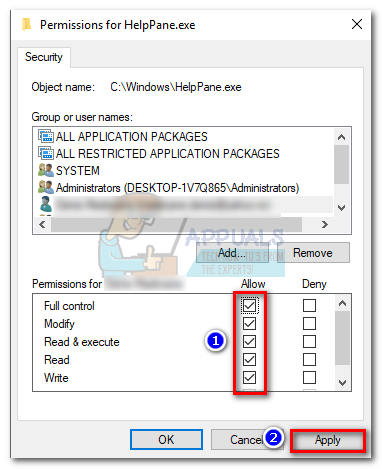
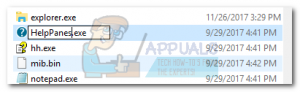
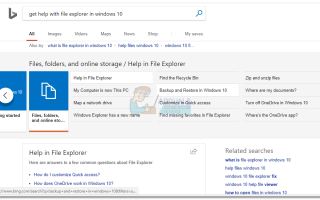

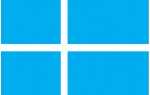
![Bitdefender Security for Windows 8 придает безопасности новый облик [MakeUseOf Rewards]](https://helpexe.ru/wp-content/cache/thumb/0f/3fa61943a1b1a0f_150x95.png)